笔记本都可以连接打印机吗 笔记本连接打印机设置
更新时间:2024-02-23 15:50:37作者:yang
如今随着科技的不断进步,笔记本电脑已经成为我们生活中不可或缺的工具之一,在工作和学习中,我们常常需要打印文件或者图片,而笔记本电脑连接打印机就成为了一个必备的操作。很多人对于如何连接笔记本电脑和打印机却并不清楚,甚至存在一些困惑。在这篇文章中我们将详细介绍笔记本电脑连接打印机的设置步骤,帮助大家更加方便地使用这两个设备。
操作方法:
1.点击打开桌面左下角【设置】选项,对打印机连接进行设置。
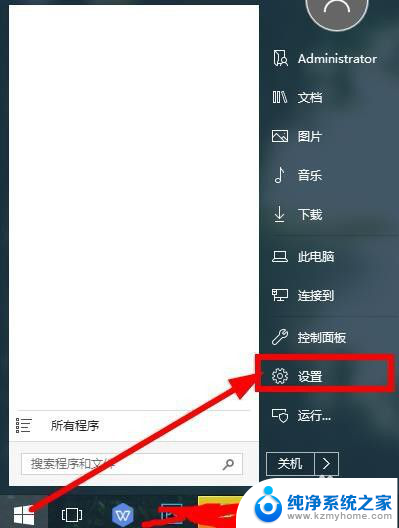
2.在弹出对话框找到【设备】,选择并打开。
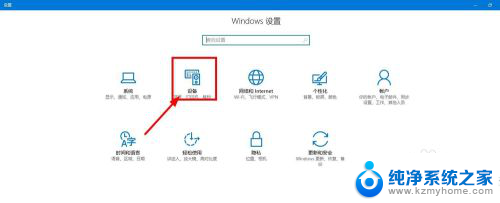
3.往下滑动界面,点击选择【打印机和设备】,查看当前已经连接的设备。

4.点击上方的【添加打印机】,已经连接的打印机可以点击【管理】。
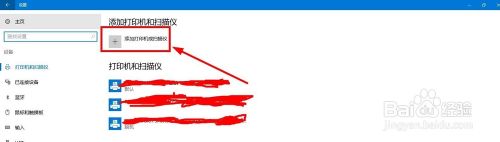
5.等待系统扫描可以连接的打印机,没有显示出来点击【我的打印机未在列表】。
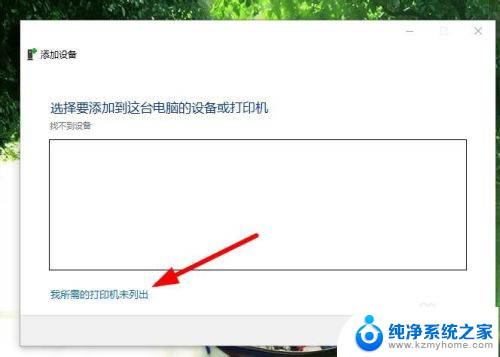
6.点击勾选【通过手动设置添加打印机】,然后点击【下一步】。
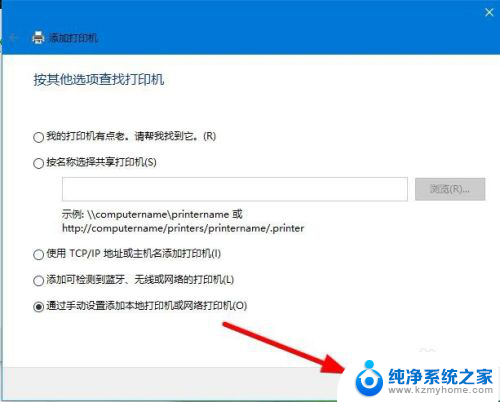
7.在打印机列表选择要安装的打印机品牌,点击【从磁盘安装】打开对应的驱动安装。
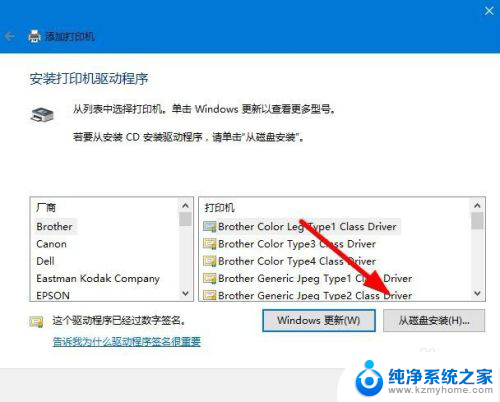
8.输入【打印机名称】,下方选择是否要共享打印机,继续点击【下一步】。
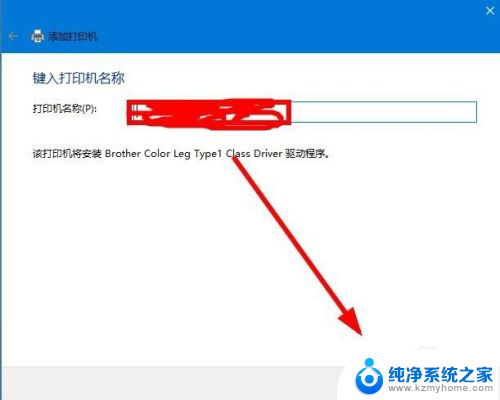
9.连接打印机完成,点击【打印测试页】检测打印机状态。最后点击【完成】即可。
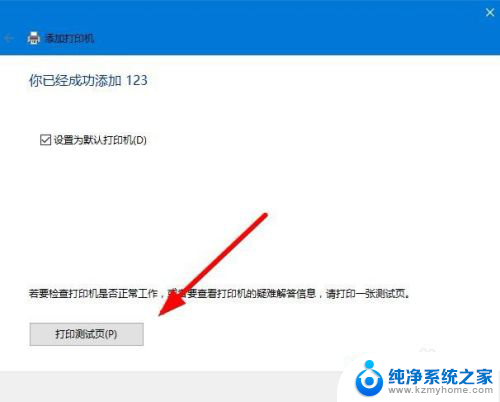
以上就是笔记本连接打印机的全部内容,如果遇到这种情况,你可以根据以上步骤解决问题,非常简单快速。
笔记本都可以连接打印机吗 笔记本连接打印机设置相关教程
- 笔记本电脑可以直接打印吗? 笔记本与打印机如何连接
- 笔记本能直接连接打印机吗 笔记本如何连接无线打印机
- 笔记本怎么跟打印机连接 笔记本连接打印机步骤
- 手提电脑怎么连接打印机打印 笔记本如何连接打印机网络
- brother打印机怎么连接笔记本 brother打印机连接电脑方法
- 打印机如何连接笔记本电脑打印 如何在笔记本上连接打印机
- 怎么用笔记本电脑连接打印机 如何在电脑上设置打印机
- 笔记本连接网络打印机 笔记本电脑如何连接有线网络打印机
- 笔记本连打印机怎么连无线 如何在笔记本电脑上连接无线打印机
- 声卡可以接笔记本吗 外置声卡怎么连接笔记本电脑
- 微信发送不了语音 微信语音发送不了怎么办
- tcl电视投屏不了 TCL电视投屏无法显示画面怎么解决
- 3dmax打开没反应 3dmax打不开一直加载不出来
- 电视上怎么打开无线投屏 电视怎么打开无线投屏功能
- 文件夹里面桌面没有了 桌面文件被删除了怎么办
- windows2008关机选项 Windows server 2008 R2如何调整开始菜单关机按钮位置
电脑教程推荐
- 1 tcl电视投屏不了 TCL电视投屏无法显示画面怎么解决
- 2 windows2008关机选项 Windows server 2008 R2如何调整开始菜单关机按钮位置
- 3 电脑上的微信能分身吗 电脑上同时登录多个微信账号
- 4 怎么看电脑网卡支不支持千兆 怎样检测电脑网卡是否支持千兆速率
- 5 荣耀电脑开机键在哪 荣耀笔记本MagicBook Pro如何正确使用
- 6 一个耳机连不上蓝牙 蓝牙耳机配对失败
- 7 任务栏被隐藏时,可以按 键打开开始菜单 如何隐藏任务栏并用快捷键调出
- 8 电脑为什么找不到打印机 电脑找不到打印机怎么连接
- 9 word怎么清除最近打开文档记录 Word文档打开记录快速清除技巧
- 10 电脑排列图标怎么设置 桌面图标排序方式设置教程